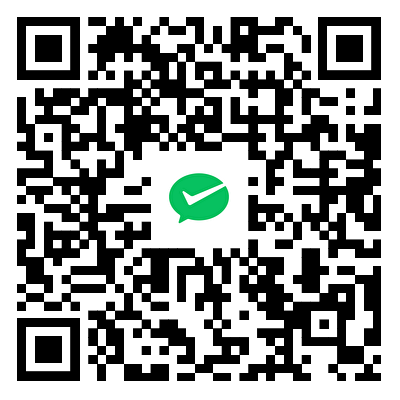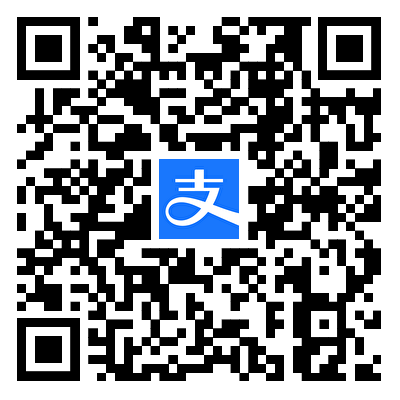前言
经常写博客的同学都知道,有一个稳定又好用的图床是多么重要。经过朋友的推荐最近上手了一套可私有部署的图床方案PicGo & Gitlab,使用起来非常优雅,唯一的缺点可能就是上传上去的照片资料都是公开的,容易被人全局扫描爬取下来,当然这个看个人是否在意这个了,相关的解决方案也是有的。

搭建步骤
在开始本教程之前,我是默认大家已经安装完成了相应的软件:
- Gitlab
- PicGo客户端
第一步 安装Gitlab插件
打开PicGo的详细窗口,在插件设置中搜索Gitlab,安装Gitlab-Files插件。

第二步 创建Gitlab仓库
这里需要注意:仓库得设置为公开。因为我们后面访问图床的内容是通过外链进行访问的,如果设置为私有我们将无法非常方便的访问到Private,这会导致图片传上来之后只能存储不能显示。

第三步 配置Gitlab仓库访问Token
首先打开我们刚刚创建好的Gitlab仓库中左侧栏里的设置菜单中的访问令牌,在该页面下创建一个项目访问令牌。需要特别注意的是要将访问Token角色切换为Owner,避免一些权限问题,同时在勾选以下功能点:
apiread_apiread_repositorywrite_repository
需要特别注意的是生成的Token一定要妥善保管好,因为它将是一把可以随意修改你创建的图床钥匙。为了安全起见大家还是不要将到期时间设置为空,养成经常更新Token的习惯,降低一定风险。

第四步 配置PicGo中Gitlab插件
打开PicGo中的图床设置选择,在其中新增一个图床。将其标注为红色的内容一一对应添加上去。
图床配置名:定义图床名称,可以和Gitlab仓库同名。
Gitlab服务器器地址:填写Gitlab服务器公网地址,可以是IP也可以是域名。
项目ID号:搭建仓库时候会在项目首页上显示一个ID,将其填入。
默认分支:查看一下Gitlab仓库当前的分支是什么,如果是一个空仓库需手动创建一个。
Gitlab的Token:填写在第三步配置中生成的Token访问令牌。

第五步 尝试上传一张照片,验证功能是否正常
如果一切顺利的话,将照片拖入到蓝色选中框中即可以完成上传工作。


第六步 配置Gitlab代码仓
关闭一些无关的项目功能,只保留访问仓库选择。保证仓库只有具有访问权限的任何人可以进行内容修改,非项目成员只有读取权限。

至此完成PicGo & Gitlab图床方案的搭建。